# 业务岗位角色★★
# 1. 概述
业务岗位角色功能主要用于维护业务岗位和角色的绑定关系,使业务岗位和角色相互结合,从而控制业务岗位所拥有的权限。
主要功能包含查询、新增、编辑、 停/启用、删除、查看、 数据日志参考、 数据生命周期参考、 导入业务岗位角色、 导出业务岗位角色。
【菜单路径:】 系统管理 --> 权限管理 -->业务岗位角色

# 2. 查询业务岗位角色
在查询页面可以通过角色 以及 左侧业务岗位列表选中的业务岗位,查询业务岗位角色数据数据

# 3. 新增业务岗位角色
选中左侧列表中的业务岗位,点击【新增】按钮打开新增页面


在 角色选择弹出层中 可通过上方的输入框可以进行名称检索,在角色树状图中其中已经添加关联关系的角色为灰色,不可选中。
在该页面勾选中需要添加关联的角色并点击【保存】之后,即可将业务岗位与角色的绑定关系保存到库中。
# 4. 编辑业务岗位角色
点击具体记录后的编辑按钮,打开数据编辑页面

其中业务岗位和角色不可修改,编辑页面其他信息如下
| 属性名 | 属性说明 |
|---|---|
| 排序 | 排序号,数据按正序排列 |
| 是否启用 | 是否启用,如果启用还要搭配开始日期和结束日期判断是否可用 |
| 开始日期 | 数据的生效日期,数据启用后,用于判断数据是否可用 |
| 结束日期 | 数据的失效日期,数据启用后,用于判断数据是否可用 |
# 5. 停/启用业务岗位角色
在表格区域,点击【是否启用】开关即可对记录进行停/启用

# 6. 删除业务岗位角色
删除功能分为单条记录删除和批量删除,下面分别介绍
- 单条记录删除
点击具体记录后的【删除】按钮,并在弹出框中点击【确认】,便可完成对单条记录的删除操作

- 批量删除
勾选需要删除的记录,点击【删除】按钮,并在弹出框中点击【确认】,完成批量删除

# 7. 查看业务岗位角色
在表格区域,点击具体记录后的【查看】按钮

# 8. 导入业务岗位角色
通过excel导入业务岗位角色的数据。
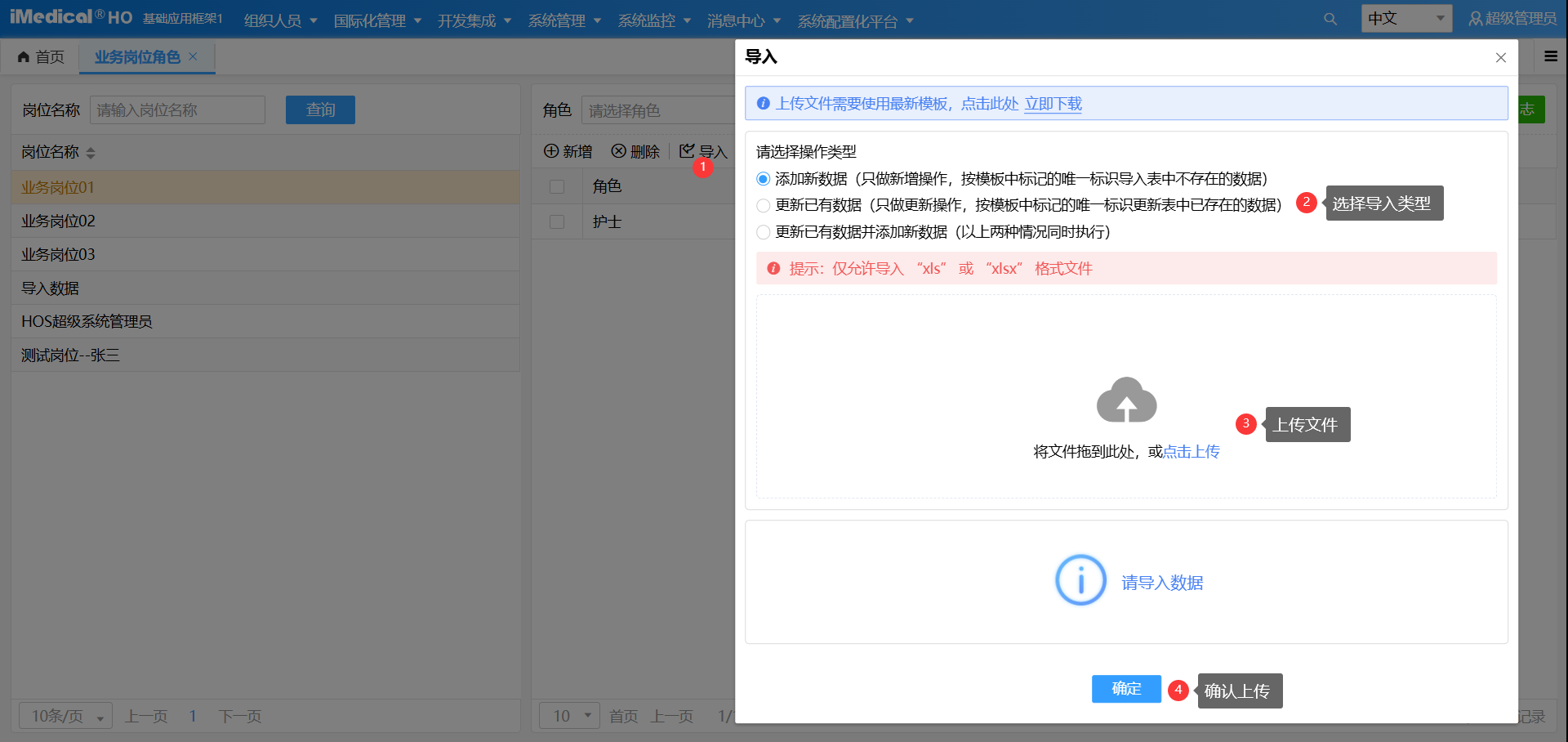
模板下载业务岗位角色模板
# 9. 导出业务岗位角色
导出业务岗位角色的数据到excel中,具体参考导出流程。